印象笔记电脑版怎么进行图像标注_印象笔记图像标注方法介绍
印象笔记电脑版怎么进行图像标注
1、打开印象笔记电脑版,点击左侧菜单栏的+号。

印象笔记图像
2、在弹出笔记编辑界面,点击右侧的添加附件按钮,导入我们需要进行标注的图像。
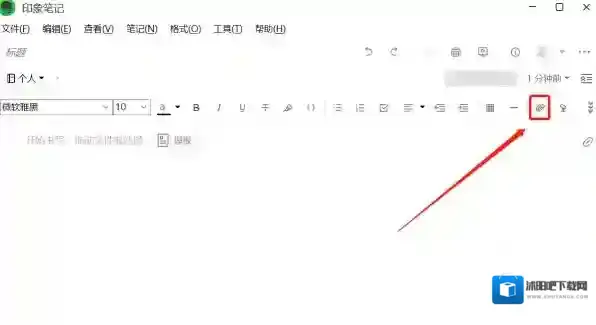
印象笔记图像标注
3、鼠标右键点击插入图片,并选择标注图片。
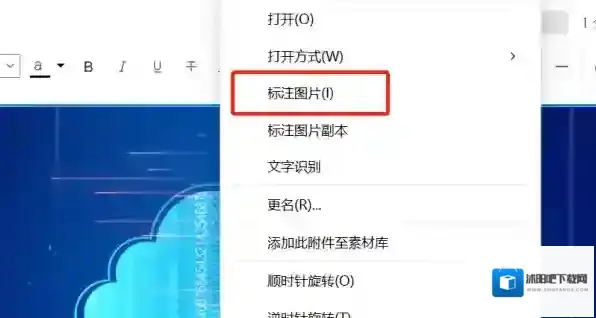
印象笔记图片
(1)箭头工具:在图像上清晰的标识出一个箭头,鼠标按住然后拖动方向即可指定箭头朝向,可以获取注意力。
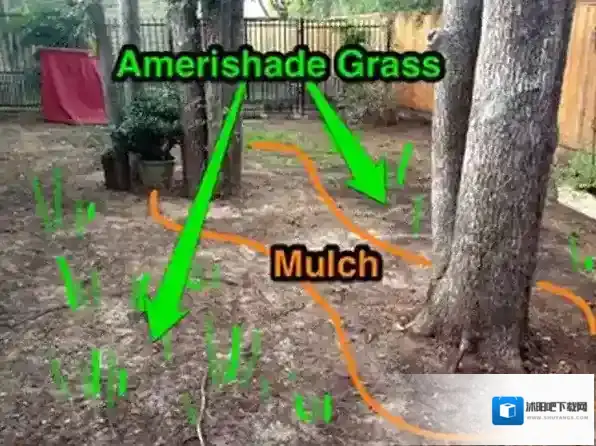
印象笔记标注
(2)线条图形工具:分为直线、圆圈、方块,可以框选住特定内容。

(3)文本工具:在图像上直接添加具有不同风格的文字信息,图文结合让图像质量更高。

(4)涂鸦高亮工具:有点类似半透明的马克笔,用以高亮图像信息,同时不挡住信息内容,十分好用。
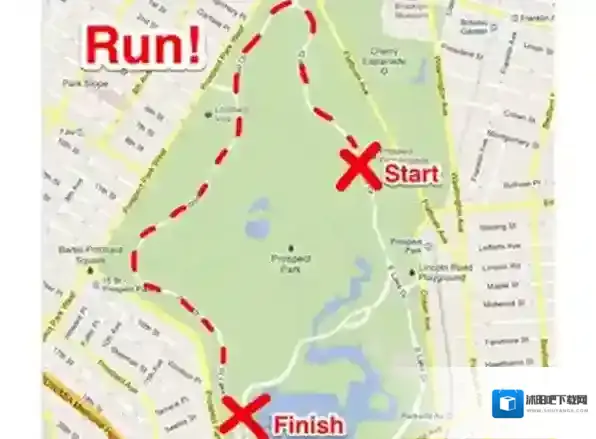
(5)马赛克工具:为图像部分内容打上马赛克
(6)图章工具:将各种内容的图章盖上图像,打勾、打叉都可以,让图像更加美观。
(7)裁剪工具:裁剪图像到何时尺寸。
5、编辑完成后点击应用即可。
印象笔记图像标注方法介绍
对于电脑客户端,我们右键点击图像选择标注这幅图片也可直接打开印象笔记进行标注。

最后小编要提醒大家,普通图片的标注免费账号的用户也可以使用,而PDF文档的标注则需要开通高级账户才可以。
小编推荐
有哪些好用的文章记录软件
印象笔记是win10电脑自带的软件吗
印象笔记可以隐藏笔记内容吗
印象笔记软件相关内容
-
《craft》导出文件方法
1、在craft软件内点击一篇文章 2、点击右上角的三个点 3、点击分享与导出即可。 本文内容来源于互联网,如有侵权请联系删除。2025-07-18 -
印象笔记怎么把文件转存为PDF_文件转存格式设置方法
印象笔记怎么把文件转存为PDF 1、首先,我们要知道,如果打开本地的非PDF文件类型,并不能直接转存为PDF,我们需要先新建一个笔记,或者新建一个MarkDown笔记文件,如图所示; 印象笔记笔记 2、随后,在笔记中添加我们想要的内容,假如我们想把...2025-06-15 -

-
印象笔记复工福利有哪些_印象笔记复工福利领取攻略
今天,是2023年1月29日,农历正月初八,对于大多数“打工人”来说,已经是结束春节假期,陆续开始复工;为了激励大家工作,多数企业也给自己的员工安排了“开工大礼包”。当然,像是印象笔记这样的办公软件,也给自己的用户提供了“复工福利”,接下来沭阳吧下载...2025-06-14 -
印象笔记是干嘛用的_印象笔记是win10电脑自带的软件吗
印象笔记软件 印象笔记是干嘛用的 根据沭阳吧下载网小编的亲自使用以及查找本站的资料内容来看,印象笔记的主要作用是笔记工具,能够帮助大家记住一切想要记住的东西,不管是学习时的知识碎片,还是工作时的突发灵感,再或者是生活中的点点滴滴,都可以使用印象笔记记...2025-06-14 -

-

-
印象笔记电脑版如何添加标签,如何修改账户昵称
印象笔记如何添加标签 首先打开电脑版印象笔记,登录账号后在界面左侧一栏,点击笔记本,找到需要添加标签的文章,选中后点击鼠标右键再次选择添加标签,在添加新标签中输入标签名字,点击添加最后选择确定就好啦,添加完标签就可以在左侧一栏中的标签选项中找到添加的...2025-06-13

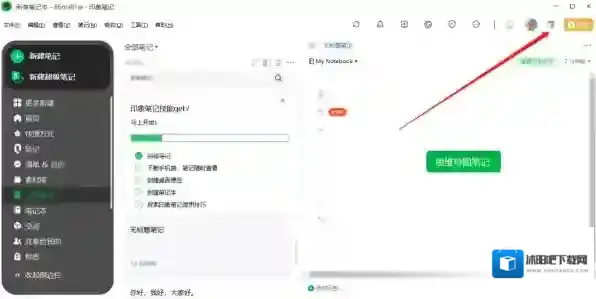
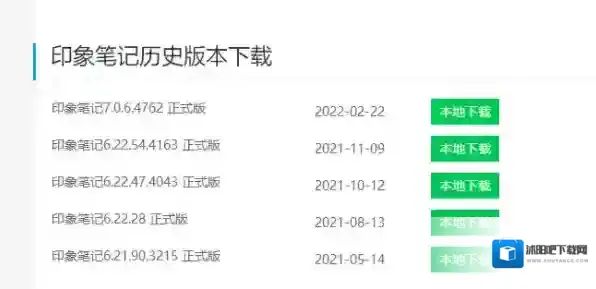
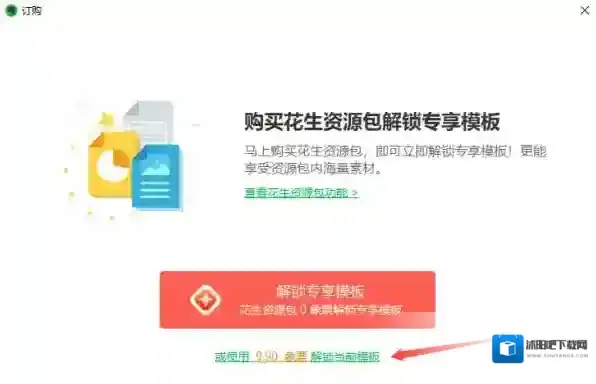
发表回复
评论列表 ( 0条)